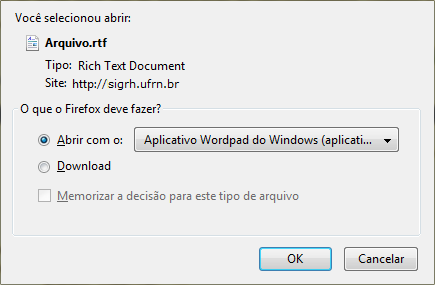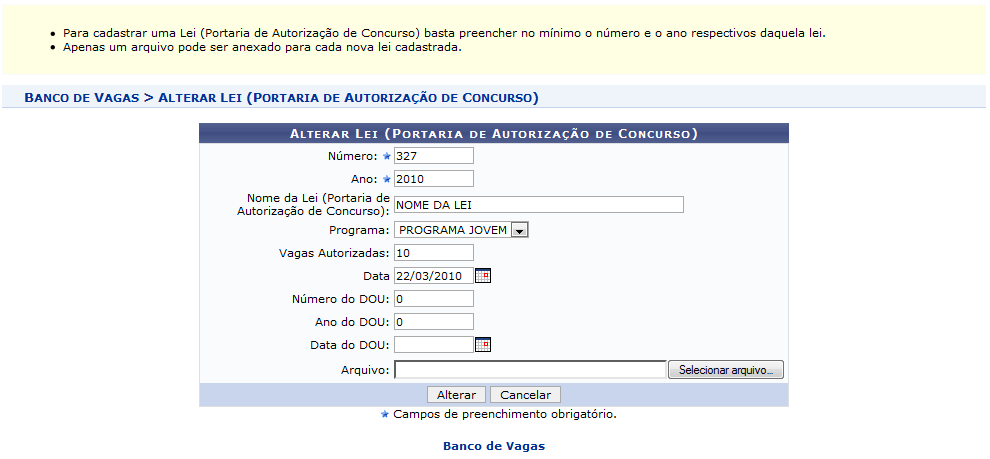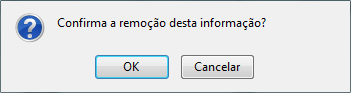Tabela de conteúdos
Listar/Alterar Lei
| Sistema | SIGRH |
| Módulo | Banco de Vagas |
| Usuários | Gestor de Banco de Vagas |
| Perfil | Gestor Banco Vagas |
| Última Atualização | ver('', false); |
Esta operação tem como finalidade possibilitar a consulta das leis cadastradas no sistema. Deste modo, será possível visualizar seus dados detalhados e seus arquivos em anexo assim como alterá-los ou removê-los.
Para utilizar esta funcionalidade, acesse o SIGRH → Módulos → Banco de Vagas → Geral → Lei → Listar/Alterar.
Primeiramente, o sistema exibirá a Listagem de Leis Cadastradas.
Caso queira retornar à tela anterior, clique em Voltar. Esta função será válida sempre que estiver presente.
Nesta tela, o usuário poderá consultar todas as leis registradas no sistema. A partir disso, será possível visualizar as informações gerais e os arquivos anexados nas leis. Além disso, o usuário poderá alterar os dados cadastrados ou removê-los conforme seu critério. Essas operações serão descritas separadamente em formato de tópicos neste manual.
Visualizar Anexo
Se desejar visualizar os documentos anexados na lei, clique no ícone ![]() . Assim, será exibida uma caixa de diálogo sobre abertura do arquivo ou a realização de seu download.
. Assim, será exibida uma caixa de diálogo sobre abertura do arquivo ou a realização de seu download.
Escolha uma das opções, clique em OK e o documento poderá ser visualizado na tela.
Alterar Lei
O sistema possibilitará que o gestor modifique os dados cadastrais de uma lei, ao clicar no ícone ![]() . Então, serão exibidos os dados disponíveis para Alterar Lei (Portaria de Autorização do Concurso) incluindo os documentos anexados.
. Então, serão exibidos os dados disponíveis para Alterar Lei (Portaria de Autorização do Concurso) incluindo os documentos anexados.
Se desejar retornar ao menu principal do módulo Banco de Vagas, clique no link  .
.
Durante a consulta, será possível alterar os seguintes parâmetros:
- Número: Altere o número correspondente à lei que será cadastrada.
- Ano: Será possível modificar o ano referente à lei;
- Nome da Lei (Portaria de Autorização de Concurso): Insira a descrição da lei que será caracterizada como portaria de autorização de concurso;
- Programa: Informe o programa que estará associado à lei, selecionando entre as opções disponíveis na lista relacionada à este item;
- Vagas Autorizadas: Forneça o número de vagas autorizadas conforme a lei;
- Data: Caso queira, informe a data referente à portaria de autorização do concurso;
- Número do DOU: Neste campo, insira o número da publicação no Diário Oficial da União;
- Ano do DOU: Informe o ano de publicação no Diário Oficial da União;
- Data do DOU: Se desejar, forneça a data da publicação no Diário Oficial da União;
- Arquivo: O usuário poderá inserir um arquivo no cadastro, ao clicar em Selecionar Arquivo e, posteriormente, selecionando qual documento deseja anexar no processo.
Nos campos Data e Data do DOU, o gestor poderá informar as datas ou selecioná-las no calendário virtual, ao clicar em ![]() .
.
Caso desista da operação clique em Cancelar e confirme na caixa de diálogo que será gerada posteriormente.
Utilizaremos como exemplo ao informar os parâmetros:
- Número: 357;
- Ano: 2010;
- Nome da Lei (Portaria de Autorização de Concurso): Nome da Lei;
- Programa: Programa Jovem;
- Vagas Autorizadas: 10;
- Data: 22/03/2010.
Caso queira, será possível remover um Arquivo Cadastrado nos dados da lei, ao clicar no ícone ![]() . Em seguida, será exibida uma caixa de diálogo sobre a confirmação de remoção do documento.
. Em seguida, será exibida uma caixa de diálogo sobre a confirmação de remoção do documento.
Clique em OK, para confirmar a exclusão do registro e o documento não estará mais presente no cadastro da lei.
Após alterar os dados desejados, clique em Alterar e uma mensagem de sucesso será exibida sobre a atualização das informações.
Remover Lei
Para remover uma lei cadastrada no sistema, o usuário deverá clicar no ícone ![]() . Ao optar por remover a lei, será exibida uma caixa de diálogo sobre a exclusão desse registro.
. Ao optar por remover a lei, será exibida uma caixa de diálogo sobre a exclusão desse registro.
Clique em OK, para confirmar a exclusão da lei e a seguinte mensagem de sucesso será exibida sobre o procedimento:
Bom Trabalho!